Pēc tam, kad cilvēki ir aizpildījuši jūsu aptauju, jūs vēlaties organizēti pārskatīt to, ko viņi ir iesnieguši, lai varētu izveidot turpmākos soļus, kas būtu īstenojami.
SurveyRock piedāvā vairākus rīkus, lai analizētu jūsu klientu un klientu veikto aptauju rezultātus. Papildu padziļinātai analīzei mēs jau sen piedāvājam iespēju eksportēt jūsu atbildes Excel vai CSV failu formātā. Tagad ar prieku paziņojam, ka tagad varat eksportēt savu aptauju rezultātu datus uz SPSS dzimtā faila formātā (.sav).
SPSS ir plaši izmantota programma statistiskajai analīzei, un to izmanto arī tirgus pētnieki, veselības pētnieki, aptauju uzņēmumi, valdības, izglītības pētnieki, mārketinga organizācijas, datu ieguvēji un citi. Izmantojot SPSS, jūs varat:
- Analizējiet un labāk izprotiet savus apsekojumu datus un risiniet sarežģītas uzņēmējdarbības un pētniecības problēmas.
- Ātrāk izprast lielus un sarežģītus datu kopumus, izmantojot uzlabotas statistikas procedūras, kas palīdz nodrošināt augstu precizitāti un kvalitatīvu lēmumu pieņemšanu.
- Izmantot paplašinājumus, Python un R programmēšanas valodas kodu, lai integrētu ar atvērtā pirmkoda programmatūru.
Eksporta soļi SurveyRock
Lai parādītu, kā datus eksportēt uz SPSS, es tikko izveidoju vienkāršu bankas programmatūras lietojumprogrammas iziešanas aptauju un iesniedzu dažas atbildes.
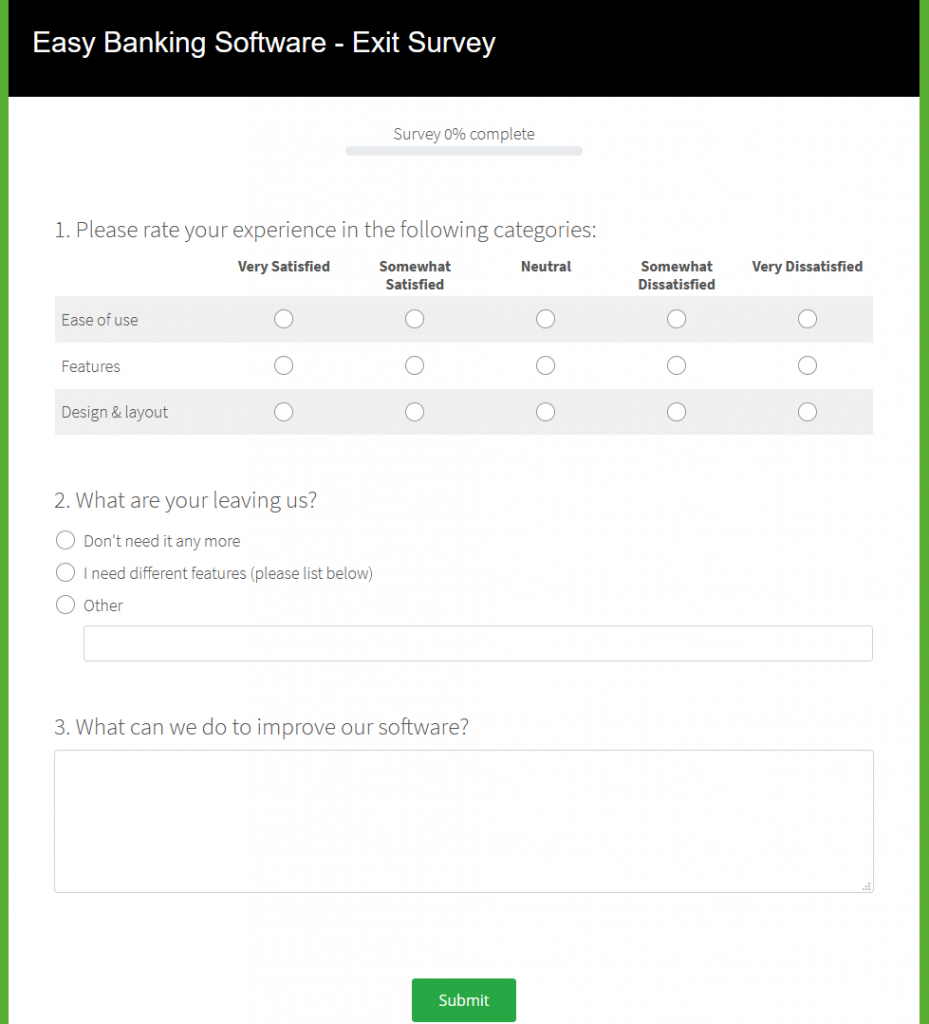
Kad esat gatavs eksportēt atbildes, dodieties uz sadaļu Pārskati un noklikšķiniet uz Eksportēt.
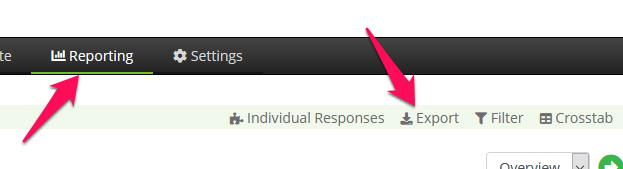
Atvērsies uznirstošais logs ar eksportēšanas izvēlni. Izvēlieties SPSS (automātiski tiks izvēlēta opcija Individuālās atbildes), atlasiet Ieskaitīt atvērtos jautājumus, ja vēlaties, lai tie tiktu iekļauti (teksta lodziņu un teksta rindu jautājumi), un noklikšķiniet uz Eksportēt apakšā.
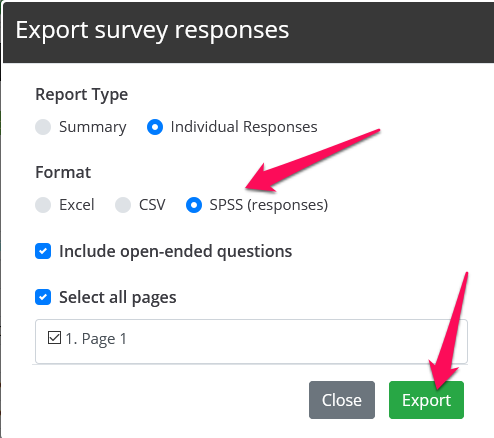
Parādīsies logs ar jautājumu, vai failu vēlaties saglabāt vai atvērt SPSS. Es iedarbināju SPSS un redzu tālāk redzamo ekrānu.
SPSS apsekojuma pārskats
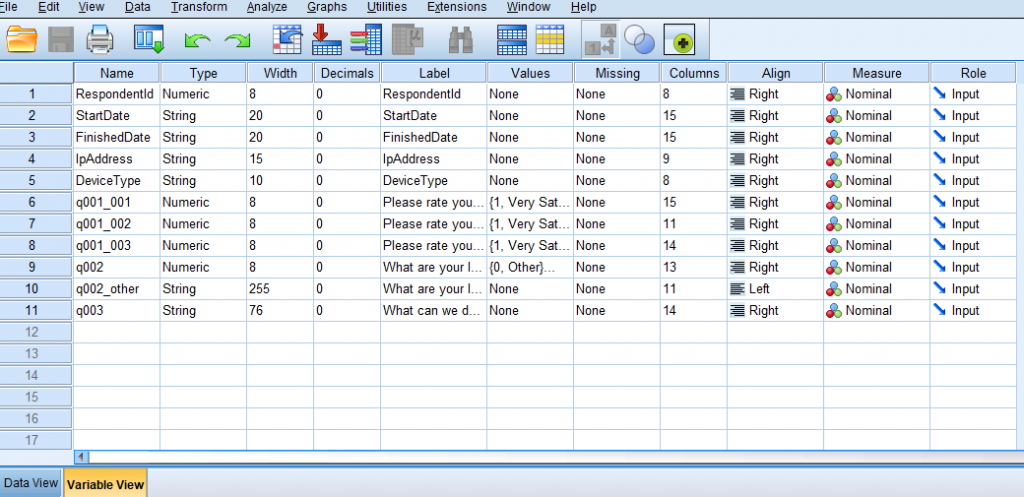
Ja neesat pazīstams ar SPSS lietojumprogrammas izkārtojumu, ir divi galvenie datu struktūras skati: Dati un mainīgie. To var redzēt ar divām cilnēm ekrānšāviņas attēlā apakšējā kreisajā pusē. Mainīgo skats parāda lauka informāciju (jūsu jautājumu struktūru), piemēram, lauka nosaukumu, veidu, jautājuma etiķeti utt. Datu skatā redzamas aptaujas atbildes pa jautājumiem un respondentiem.
Pirmie 5 lauki ir vienādi visās aptaujās:
- Respondenta ID: Tas ir unikāls ID katram jūsu aptaujas respondentam.
- Sākuma datums: Datums un laiks, kad lietotājs sāka apsekojumu.
- Pabeigts datums: Datums un laiks, kad lietotājs pabeidza aptauju. Ja lietotājs vēl nav pabeidzis aptauju, šī vērtība ir tukša.
- IP adrese: Ja esat izvēlējies savākt respondentu IP adreses, tās tiks parādītas šeit.
- Ierīces tips: Tā ir ierīce, ko izmanto persona, kura veic aptauju. Tas var būt gan galddators, gan planšetdators, gan mobilais tālrunis.
Pārējie lauki mainīgo lielumu skatā ir atšķirīgi katrai aptaujai un atspoguļo katru jautājumu.
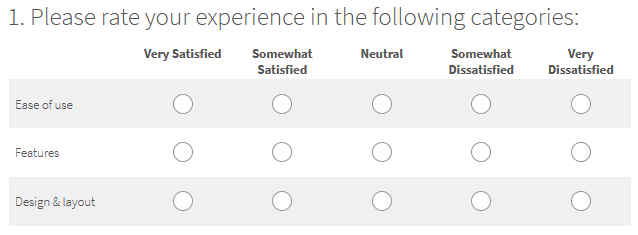
Pirmais jautājums mūsu piemēra aptaujā ir matricas tipa (vērtējuma skalas) jautājums. Katra aptaujas jautājuma rinda ir attēlota kā atsevišķa rinda mainīgā skatā. Pirmā jautājuma pirmā rinda automātiski tiek nosaukta "q001_001" un tā tālāk līdz "q001_003", jo pirmajam jautājumam ir 3 rindas. Kolonnu nosaukumi ir pievienoti katrai no trim rindām, un tos var redzēt, noklikšķinot uz šūnas Values (sk. ekrānšāviņu zemāk).
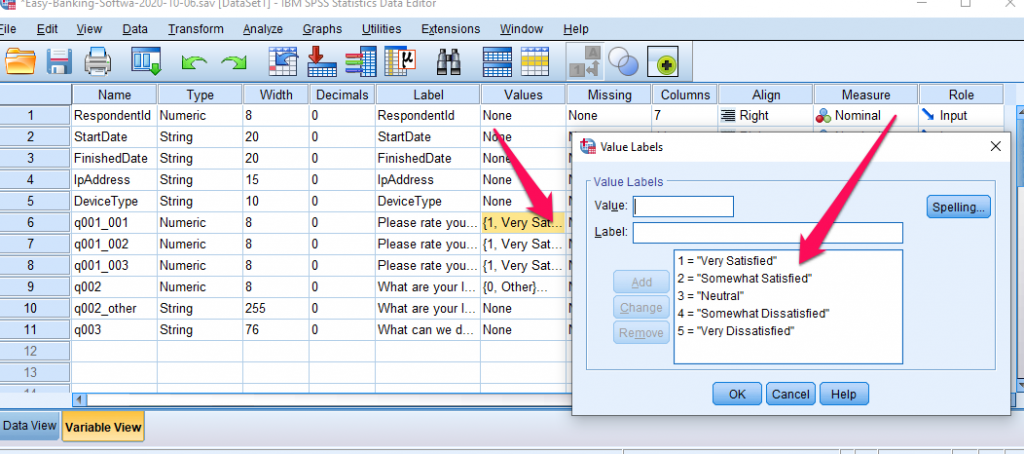
Otrais aptaujas jautājums ir vienkāršs atbilžu variants ar divām iespējām, kā arī "cits" tipa papildjautājums. Mainīgais skats to parāda divos tikko minētajos laukos.
Pēdējais aptaujas elements ir vispārīgs atvērts jautājums "Ko mēs varam darīt, lai uzlabotu mūsu programmatūru?". Tas ir redzams ekrānšāviņas attēlā kā pēdējā rinda un ir virknes tipa jautājums.
Viss, ko līdz šim esam aplūkojuši SPSS, bija paredzēts, lai aprakstītu jautājumus un atbildes datus. Ja ekrāna apakšā noklikšķinām uz cilnes Data View (Datu skats), mēs redzam atbildes, ko iesnieguši mūsu respondenti.
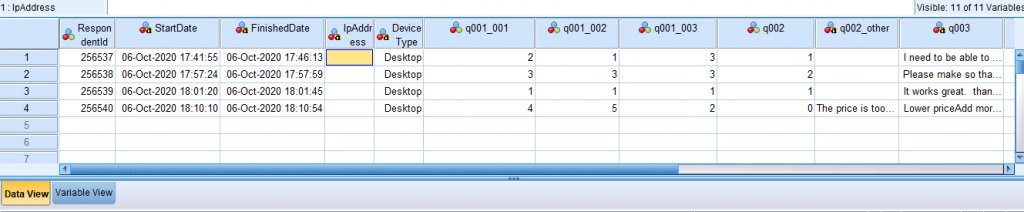
Iepriekš minētajā piemērā redzams, ka pirmais lietotājs izvēlējās matricas pirmās rindas 2. iespēju, otrās rindas pirmo iespēju un trešās rindas 3. iespēju. Tā kā opcijas teksts ir saistīts ar izvēles numuru, kā minēts iepriekš, SPSS ir iespēja parādīt opcijas marķējumu, nevis tikai numuru. Vienkārši noklikšķiniet uz "View" (Skats) -> "Value Labels" (Vērtību etiķetes) programmā, lai iespējotu šo iespēju. Pēc tam iepriekš minētie dati tiek pārveidoti, kā redzams turpmāk. Tas ir daudz ērtāk lietotājam!

Tagad varat izmantot SPSS iespējas, lai analizētu aptaujas atbildes!
Atstāj atbildi